Are you a big iPad fan! Have you ever been in a situation where you really needed to work on a document or spreadsheet while you’re out and about? Did you wish your iPad could do more, like a full-fledged computer?
Nowadays, a lot of people love using an iPad instead of a PC or computer, because of its convenience and value. And office applications on iPad are of more interest.
Why? Having the powerful Microsoft Office suite on your trusty iPad, allowing you to create, edit, and collaborate seamlessly while on the go.
So, if you’re one of those iPad users yearning for a more robust document-editing experience, you’re in the right place.
In this article, Gosoftware will walk you through a step-by-step guide on how to install Office on iPad for free.
Ready? Let’s dive into it right now!
Why Should You Office on Your Ipad?
In March 2014 Microsoft Office launched its first version for the iPad. Since then, it’s caught the eye of Apple fans.
But here’s the thing, some folks using iPad think it’s mostly for fun stuff, not for serious office work.
If you’re someone who does office stuff, you’ve probably used Microsoft Office tools like Word, Excel, and PowerPoint. You might use them on your computer or maybe even on a tablet or phone.
But now, everything seems to be much easier when installing Microsoft’s app on an Apple tablet. And you will see a lot of awesome benefits when using Office on your Ipad such as:
1. On-the-Go Productivity:
With Microsoft Office, you can create, edit, and review documents, spreadsheets, and presentations wherever you are.
2. Seamless Compatibility:
Microsoft Office is designed to integrate seamlessly with iPad devices. The apps are optimized, ensuring a smooth user experience tailored specifically for your tablet.
3. Familiarity and Consistency:
If you’re accustomed to using Microsoft Office on your computer, having it on your iPad provides a consistent experience.
4. Collaborative Power:
Edit documents in real-time with colleagues, whether you’re in the same room or continents apart. The cloud integration ensures everyone stays on the same page
5. Optimized Features for iPad:
Microsoft has fine-tuned the Office apps for iPad, taking advantage of features like touch controls, Apple Pencil compatibility, and split-screen multitasking. It’s tailored for a seamless experience on your iPad.
6. Flexibility for Every User:
Whether you’re a student juggling assignments, a professional managing work tasks, or someone who simply enjoys the versatility of a tablet, Microsoft Office on your iPad adapts to your needs.
7. Enhanced Editing Capabilities:
Leverage the advanced editing tools offered by Microsoft Office on your iPad. From precise edits with the Apple Pencil to efficient keyboard shortcuts, your editing experience is elevated.
8. Stay Updated Anytime, Anywhere:
Keep your documents up to date by accessing them from anywhere. Microsoft Office’s cloud integration, especially with services like OneDrive, ensures your files are at your fingertips whenever you need them.
9. Security Measures:
Microsoft Office on iPad prioritizes the security of your documents. Set up authentication measures like biometrics or passcodes to safeguard sensitive information.
10. Regular Updates and Support
Microsoft is committed to keeping their apps current and secure. With Office on your iPad, you can benefit from regular updates, ensuring you have access to the latest features and improvements.
Now, let’s zoom in a bit on the evolution of Microsoft Office for iPad. Over the years, several versions have been released, each bringing improvements and new features:

- This version introduced a refreshed interface and enhanced collaboration features, making it easier for users to work together on documents in real-time.
- Building on the foundation of Office 2016, the 2019 version brought more powerful data analysis tools in Excel, new presentation features in PowerPoint, and improved inking across all Office apps.
- Office 365 is a subscription-based service that provides access to the latest Office apps and features, along with other productivity tools like OneDrive and Skype. It ensures users always have the most up-to-date tools at their fingertips.
- The latest version, Office 2021, continues the trend of innovation. It comes with new AI-powered features, enhanced data analysis in Excel, and improved inking across all Office apps. Office 2021 is designed for those who prefer a one-time purchase rather than a subscription
Download and Install Office on iPad For Free

To download Office for iPad for free, follow the steps below:
> STEP 1:
On your iPhone or iPad, open any standalone Office app (e.g., Excel).
Log in with your Microsoft Account or your Microsoft 365 organizational or school account, then tap > Next.
> STEP 2:
If you log in with a Microsoft Account associated with Office 2016 or Office 2019, you may have the option to upgrade to Microsoft 365.
You can purchase a plan or tap Maybe Later if you want to use the mobile apps without signing up.
Note that you’ll get access to premium features if you use a premium Microsoft 365 subscription.
> STEP 3:
When prompted to help improve your mobile Office experience, tap > Yes to join or No to opt-out.
Tap > Turn on Notifications to enable alerts or tap > Not Now to set your preferences later.
How Do I Launch an App On My iPad?
To use Office for iPad for free:
- First, tap on the icon for the Microsoft Office app to launch the application.
- Swipe through the introductory screens until you reach the main screen to sign in to Microsoft Office for iPad.
- From here, you’ll need to register an account using the Microsoft Office apps, or if you have an Office 365 Home account,
- You can skip this step and log in with the email address and password you registered.
How to Open an Existing Document in The Software

When you log in to your Office account on iPad or iPhone, your device will automatically connect Word to your Microsoft OneDrive account.
Click on Open and look at the storage drive, you will see all files previously saved there.
Tap on iPad to view documents you’ve saved on your device (but this might be your first time using Word on iPad, so you might not have any documents yet).
A major drawback of previous versions is the Microsoft Office applications.
The iPad version not only supports third-party services like Dropbox or Evernote, causing a lot of inconvenience for customers of these companies.
To open a document, click on one of the folders to view the documents inside, then simply select the file to open.
Guide to Creating a New Document on Office Apps for iPad

Similar to the regular Microsoft Word version for desktop computers, to create a new document in Office for iPad, simply tap on the New icon.
To save the document, press the back arrow button in the upper left corner; this action will display the “Save As” field for you to enter a filename for the document.
You can easily save the document on your device or on OneDrive within the Microsoft Office apps. You can explore more tips and tricks not everyone knows when using Microsoft Word.
How to Share Documents in Office with Others
There are several ways to share documents in Microsoft Office apps for iPad that you should consider.
You can click on the upward arrow icon to display the Share button. If the document is saved on OneDrive, you can choose to Send a link via email and Copy link.
Even if the document file is open, you can do the same by clicking on the “Share” icon in the upper right corner.
Microsoft Office apps for iPad offer a lot to current and future users. If you have any questions about using iPad office apps, you can comment below for clarification.
Or, if you have tips and tricks, feel free to share them below.
Additionally, Microsoft Outlook is also one of the widely used Microsoft apps in offices, you can find more information about Outlook software here.
Some Ways to Use Office for Free
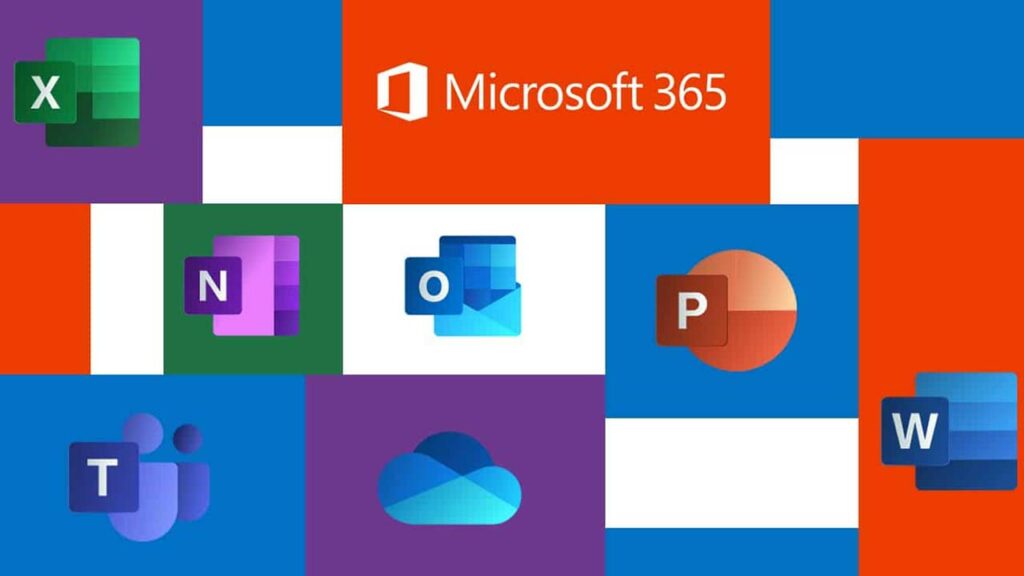
Use Office Online in your browser
Whether you’re using a Windows 10 PC, a MacBook, or a Chromebook, you can use Microsoft Office for free in your web browser.
The web-based Office versions are optimized to work seamlessly offline but still offer robust editing capabilities. You can open and create documents in the Word, Excel, and PowerPoint office software directly in your browser.
To use this application on your iPad, simply access Office.com and log in with your free Microsoft account. Click on an app icon (such as Word, Excel, or PowerPoint) to open its web version and use it.
Free one-month trial subscription
If you only need to use Microsoft Office for a short period, you can sign up for a free one-month trial. To find this offer, visit the Microsoft Free Office Trial page to sign up.
You will need to provide a credit card for the trial registration, which will automatically renew after one month.
However, even after signing up, you can cancel at any time to ensure you are not charged. After cancellation, you may continue using Office for free for the remaining period of the month.
Conclusion
In this article, Gosoftware has introduced how to download and install Office on iPad for free. Additionally, in our technology news section, we have a lot of useful and interesting information that everyone will surely find enjoyable. Quickly visit the Gosoftware blog for technology devices and stay updated with many useful news pieces.